
İçindekiler:
- Yazar John Day [email protected].
- Public 2024-01-30 13:20.
- Son düzenleme 2025-01-23 15:13.



Tekrar merhaba! Bu projeyi özellikle "gökkuşağının renkleri" yarışması için yaptım. Beğendiyseniz lütfen yarışmada bana oy verin.
Bu yüzden yarışma için gerçekten hızlı ve kolay bir proje yapmaya karar verdim. Bu, korkak bir resim ile neo-piksel LED fotoğraf çerçevesidir. Bu fikri süpermarketin tebrik kartları bölümünden aldığımda anladım (yıldız savaşları ve geometrik soyutlama hayranıyım, bu yüzden bu iki kutuyu işaretledi). Bu güzel kartı göstermenin bazı renk değiştiren LED'ler ve gösterişli bir resim çerçevesinden daha iyi bir yolu var mı?
Her şey yaklaşık 1 günümü aldı, denemeniz için çok kolay bir hafta sonu projesi.
Adım 1: Malzemeler ve Araçlar
Bu işlerin çoğu zaten ortalıkta duruyor çünkü bir projeyi bitirdiğimde zamanla biriken yedek parçalarla karşılaşıyorum. Herkesin benim gibi olmadığını ve bazı parçalar satın almanız gerekebileceğini takdir ediyorum.
Malzemeler:
- Sıcak tutkal çubukları (ebay on tanesi için 1,30 £)
- 5 mm sert PVC (tek bir A4 parçası için 1,49 sterlinlik köpük tahta)
- Fotoğraf çerçevesi, 5x7 inçlik bir fotoğrafı kabul eder (bir araba bagaj satışından £2 [uluslararası okuyucular için bit pazarı])
- Neo piksel LED'ler WS2811 modülleri (Bunlardan 300 tanesini 20 sterline satın aldım ama sadece on tanesini kullandım, bunları 30'luk şeritler halinde 5,50 sterline ebay'den satın alabilirsiniz)
- Dupont kabloları (ebay dışındaki bir iş yeri için £ 1)
- Arduino Nano / Pro-Mini (Shenzhen'deki meslektaşlarımızdan £ 2, 16MHz'lik bir değişken olduğundan emin olun)
- Lehim, 10g, 0,8 mm (Çin'den £0,99)
- Şeffaf yapışkan bant (66 m'lik bir rulo için selotape £ 0.99)
- Funky tebrik kartı (2,50 £)
- Mikro USB koparma PCB'si (Çin'den 10 için 1,49 £)
- Küçük siyah muhafaza (ebay £1,97)
- Isıyla büzüşen
- Kendinden yapışkanlı küçük lehimsiz devre tahtası (ebay £0,99 Hong Kong'dan)
ÖNEMLİ
Piksel LED'lerinin doğru çalışması için, 16MHz versiyonu olduğu sürece herhangi bir küçük mikro denetleyiciyi kullanabilirsiniz. Başlangıçta ATTiny85'i kullanmak istedim ama zorlandım, bu yüzden iyi çalıştığını bildiğim bir şeye geri döndüm.
Aletler
- Havya (Benim gibi çok küçük havyalara lehimleme yapıyorsanız sıcaklık kontrollü bir ütüden çok faydalanırsınız)
- El işi bıçağı (a.k.a. stanley bıçağı)
- Sıcak yapıştırıcı tabancası
- Sıcak hava silahı
Adım 2: Lehim Modülleri



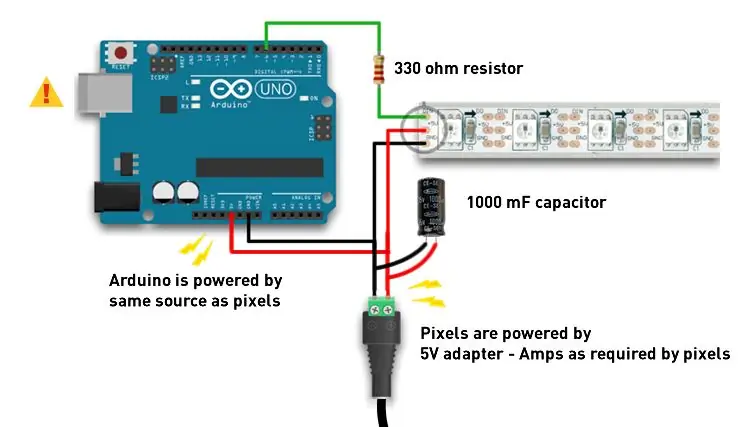
Uzunluğu kesilebilen makaralar halinde birleştirilmiş bu modülleri satın alabilirsiniz. Bunları satın almanızı tavsiye ederim, aksi takdirde bu adımı izlemeniz gerekecek. Bu modülleri yıllar önce vazgeçtiğim başka bir proje için satın almıştım. Bu yüzden bunları kullandım çünkü zaten onlara sahiptim.
WS2811 ve WS2812, bir dizide birbirine zincirleme bağlanabilen adreslenebilir modüllerdir. Her bir modül açılıp kapatılabilir veya belirli bir rengi gösterecek şekilde yapılabilir. Bu modüllerde girdi ve çıktıyı gösteren bir ok bulunur ve buna dikkat etmek önemlidir. Esasen, birlikte lehimlendikten sonra tüm okların ipte aynı yönü göstermesi gerekir. Kısa bir şema ekledim (Adafruit'in izniyle, bu modüllerin ve benzerlerinin nasıl kullanılacağını da kapsayan mükemmel bir "uberguide" var, bu yüzden farklılıkları anlamak için kontrol ettiğinizden emin olun).
Lehim pedlerine güzelce lehimlemek için doğru boyutta oldukları için dupont kabloları kullandım. Modülleri birbirinden ayırmak için bunları 3 cm uzunluğunda kestim. Tüm fotoğraf çerçevesini hizalamak için bir ipte yeterince lehimledikten sonra, bunları fotoğraf çerçevesinin içine monte etmeyi düşünebiliriz.
Adım 3: Arduino'ya bağlanın

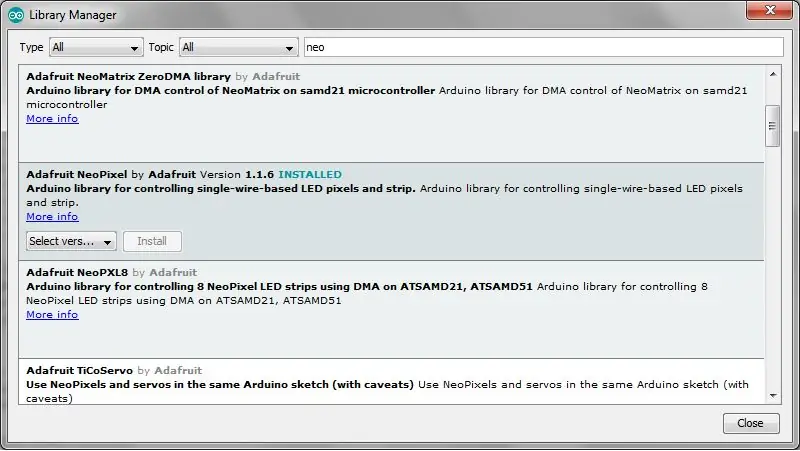
Aşağıdaki adım çok basittir. Adafruit Neo Pixel LED kütüphanesini Arduino IDE üzerinden indirdim. Bunu yapmak için şu adrese gidin:
Sketch -> Kitaplığı dahil et -> Kitaplıkları Yönet
ardından menüden "Adafruit Neo Pixel by Adafruit" seçeneğini seçin ve kur'a tıklayın
Örnek "strandtest" taslağını aşağıdakilere tıklayarak yükleyin:
Dosya -> Örnekler -> Adafruit Neopixel -> Strandtest
Ardından kodu Arduino'nuza yükleyin
Dizenizde kaç piksel olduğuna bağlı olarak, "NUMOFPIXELS = 60" yazan kodunuzu dizinizdeki piksel sayısıyla değiştirmeniz gerekebilir, benim durumumda bu 13'tü. İşte bu kadar! Farklı bir şey istiyorsanız, kodu her zaman değiştirebilirsiniz, ancak örnekteki efektlerden zevk alıyorum.
Piksel dizisinin Arduino "5V, GND ve DATA" ile üç bağlantısı vardır. 5V hattını Arduino'da 5V'a, Arduino'da GND'yi GND'ye ve Arduino'da DATA'yı Digital Pin 6'ya bağlayın. Her bir kavramsal modülü taktıktan sonra, bir başkasını lehimlemeden önce doğru çalıştıklarından emin olmak için dizeyi kısaca çalıştırırdım. Pedler arasındaki mesafeler sayesinde kısa devre veya iki data hattını birlikte kısa devre yapmak çok kolaydır.
Dizeyi bağladıktan, kodu yükledikten ve dizenin beklendiği gibi çalıştığını onayladıktan sonra bir sonraki adıma geçin.
Adım 4: LED'leri Çerçeveye Yapıştırın




LED modülünün alt tarafında sıcak tutkal kullanın ve çerçeveye yapıştırın. Kabloları mümkün olduğunca içeride düz tutun. Daha sonra üzerine yapıştırdığım telleri gizlemek için sıcak tutkalla kapladığım 5 mm köpük levhadan 3 cm x 1,5 cm şeritler kraft bıçağıyla kestim.
Adım 5: Bitirme

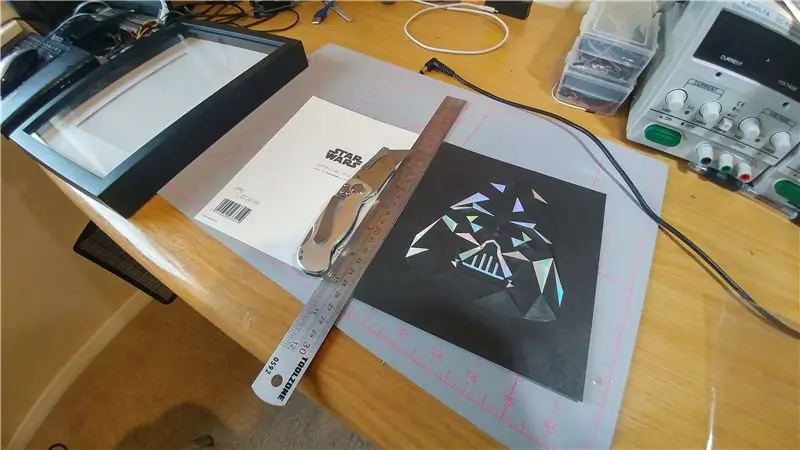

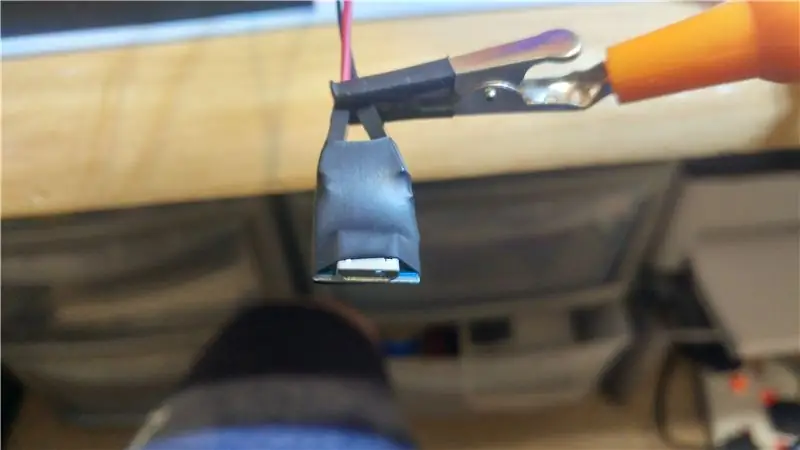
5 mm köpük levhadan kart için bir iç çerçeve kestim ve kartı selotape ile çerçeveye sabitledim. Tellerin çerçevenin arkasından çıkması için desteğin bir köşesini kestim. Arka panel, resmi çevrelemek için çerçevenin arkasına yerleştirildi.
Arduino'yu barındırmak için, tüm bağlantıları yapışkan destekli lehimsiz bir devre tahtasına yerleştirdim ve onu küçük bir muhafazaya yapıştırdım. LED'lere giden kablolar ve güç için bir giriş olarak yan tarafa 6 mm'lik bir delik açtım. Daha sonra kapağı tekrar kutuya vidaladım ve sıcak tutkalla desteğe yapıştırdım. Sonunda Arduino'nun güç ucunu bir mikro-USB koparma PCB'si kullanarak lehimledim ve sonlandırmayı ısıyla büzüşme ile bitirdim.
6. Adım: Keyfini çıkarın

Umarım bu kısa talimatı beğenmişsinizdir, beğendiyseniz lütfen gökkuşağı yarışmasının renklerinde oy verin. Lütfen yukarıdaki diğer talimatlarıma da bir göz atın.
Önerilen:
Dijital Fotoğraf Resim Çerçevesi, WiFi Bağlantılı – Raspberry Pi: 4 Adım (Resimli)

Dijital Fotoğraf Resim Çerçevesi, WiFi Bağlantılı – Raspberry Pi: Bu, bir (ücretsiz) dosya aktarım programı kullanarak 'tıkla ve sürükle' yoluyla WiFi üzerinden fotoğraf ekleme/kaldırma avantajıyla, bir dijital fotoğraf çerçevesine giden çok kolay ve düşük maliyetli bir yoldur. . Küçük £4,50 Pi Zero ile güçlendirilebilir. Ayrıca aktarabilirsiniz
LED Dondurma Çubuğu Resim Çerçevesi: 9 Adım (Resimlerle)

LED Popsicle Çubuk Resim Çerçevesi: Son zamanlarda projelerim bazı yenilikçi sanat ve el sanatları hareketinin parçası olmakla suçlandı. İstediğiniz sanat ve zanaat mı? O zaman alacağınız sanat ve el sanatlarıdır! İşte benim LED ile geliştirilmiş dondurma çubuğu resim çerçevem. Tam zamanında
Güneş Enerjili Dijital Resim Çerçevesi: 11 Adım (Resimli)

Güneş Enerjili Dijital Resim Çerçevesi: Geçen Noel'de karıma yaptığım küçük bir hediye. Genel olarak harika bir hediye olur - doğum günleri, yıldönümleri, Sevgililer Günü veya diğer özel etkinlikler! Temelde standart bir hazır anahtarlık dijital resim f
Dayanan LED Kalpli Resim Çerçevesi: 8 Adım

Dayanan LED Kalpli Resim Çerçevesi: Sevgililer günü için, sevgilimi, alındığında yavaşça açılıp kapanan (kalp atışı gibi) bir resim çerçevesi yapmaya karar verdim. Bilgisayar kasası modu gibi diğer projelerde titreşen ışık efekti yapmak için aynı teknikleri kullanabilirsiniz. Takas
LED Işıklı Resim Çerçevesi: 10 Adım

LED Işıklı Resim Çerçevesi: Bir LED-Bar'ım ve uygun bir güç kaynağım kaldığı için bir resim çerçevesini aydınlatmak gibi bir fikrim vardı. Resim, siyah çerçeve içinde ''ERIKSLUND'' isimli bir IKEA resmidir. Bu resim bu proje için iyi oldu çünkü içinde biraz boş alan vardı
